电脑屏幕分辨率调高了黑屏怎么办 Win10系统分辨率误设置导致无法恢复黑屏的解决方案
在使用电脑时,有时候会因为误操作导致屏幕分辨率调高而出现黑屏的情况,特别是在Win10系统中,分辨率设置错误可能会导致无法恢复黑屏。不用担心我们可以通过一些简单的解决方案来解决这个问题。接下来我们将介绍一些方法来帮助您解决Win10系统分辨率误设置导致黑屏的情况。
方法如下:
1.方法一(此方法亲测有效)
第一步:重启电脑,待进入如下界面时,台式机的拔掉电源,笔记本的不插电源线拆电池/无电池的拔电源线。(据说此方法很伤硬盘,“HDD or SSD?”)

2.方法一
第二步:开机后进入上图界面再拔一次电源,(巾帼这两次异常断电)开机后会出现如下界面。并按照图片顺序往下做即可。
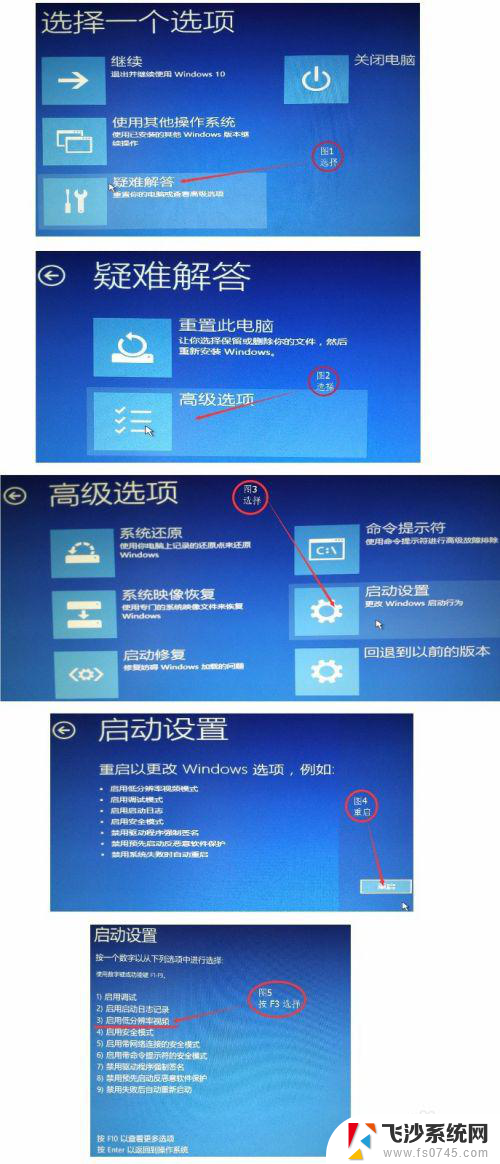
3.按照以上图片步骤选择,重启后就能看见桌面啦。但此时分辨率比较低,可以手动调整为合适的分辨率,但注意不要再用不可挽回的方式调整,否则以上步骤你得再重来一次。
4.下面提供一些其他网友的方法,这些方法本人采用过都没成功,但或许对你有用也说不准哦。
方法二:
按下Ctrl+ALT+F7更改分辨率。按下这三个组合键后,屏幕分辨率会立即降到最低(640*480),同时刷新率也降到最低(60Hz)。
5.方法三:
强行关机三次的方法,太损硬盘。这里提供一种温柔的方法,开机后,多等几分钟,估计系统进入桌面后,即可开始以下操作:1、按windows键以打开“开始菜单”2、按向上的方向键 3 次,选择“设置”,按回车键确定;3、按 Tab键 2 次,选择“系统”,按回车键确定;4、按 windows键+向上的方向键,将窗口最大化5、按 Tab键 6 次(笔记本电脑可能因为多了一项“亮度级别”。此处要按 7 次),选择“高级显示设置”,按回车键确定;6、按 Tab键 2 次,选择“分辨率”,按回车键确定;7、按向下的方向键 15次 以上,以确保选中分辨率列表中的最后一项“800×600”,按回车键确定;8、按 Tab键 1 次,选择“应用”,按回车键确定;9、按 Tab键 1 次,选择“保留更改”,按回车键确定;至此,大功告成!待屏幕点亮后,再将分辨率调回正常值即可!
6.经验最后阐述:我用第一种方法恢复了,但想到我度娘了很久,没找到最准确的答案,所以为了能服务广大需要的网友,为制作本经验特拿自己爱机折腾一遍(我的SSD!!!!::>_<:: )。原创教程!!感谢大家支持。
以上就是电脑屏幕分辨率调高了黑屏怎么办的全部内容,有需要的用户可以按照以上步骤操作,希望能对大家有所帮助。
电脑屏幕分辨率调高了黑屏怎么办 Win10系统分辨率误设置导致无法恢复黑屏的解决方案相关教程
-
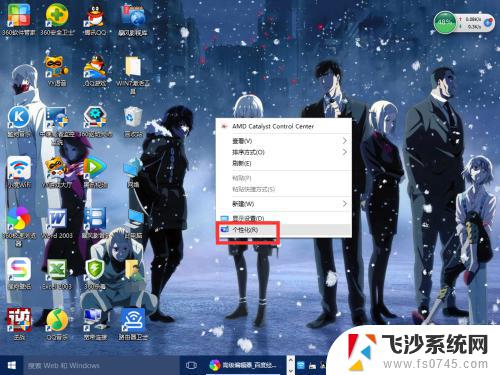 win10系统调整分辨率 Windows10系统如何调整屏幕分辨率设置
win10系统调整分辨率 Windows10系统如何调整屏幕分辨率设置2023-09-10
-
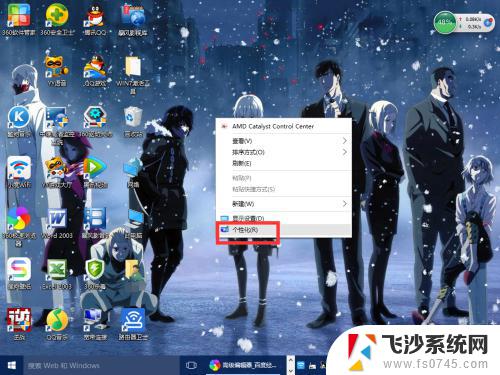 win10修改显示器分辨率 Windows10系统如何调整屏幕分辨率设置
win10修改显示器分辨率 Windows10系统如何调整屏幕分辨率设置2023-10-01
-
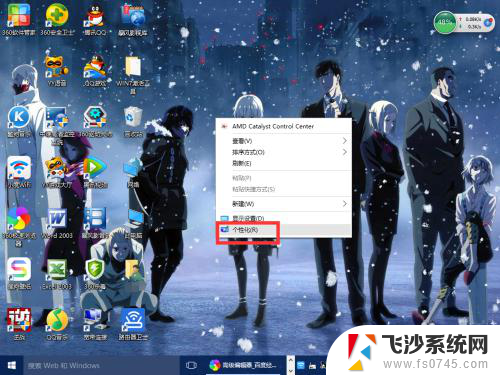 电脑如何更改分辨率 Windows10系统如何调整屏幕分辨率设置
电脑如何更改分辨率 Windows10系统如何调整屏幕分辨率设置2023-11-25
-
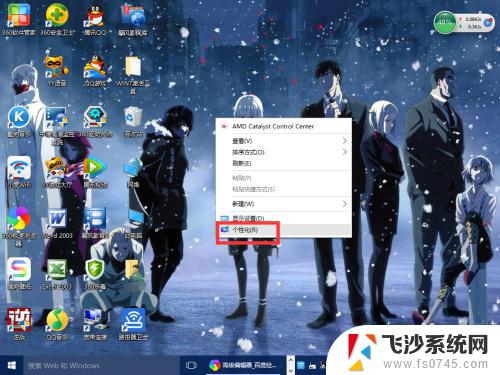 windows10调整分辨率 如何在Windows 10系统中调整屏幕分辨率
windows10调整分辨率 如何在Windows 10系统中调整屏幕分辨率2023-09-28
- win10怎么调不了分辨率 Win10分辨率无法调整怎么办
- windows10电脑分辨率怎么调 Windows10系统如何调整屏幕分辨率设置
- 如何改变电脑分辨率 如何调整Windows10屏幕分辨率
- 如何更改电脑屏幕分辨率 Windows10系统如何调整屏幕分辨率大小
- 电脑分辨率不让改怎么回事 win10电脑分辨率无法调节的解决方法
- 屏幕分辨率1920x1080怎么调 怎样在Windows10上将电脑屏幕的分辨率调整为1080p
- win10的ie浏览器怎么恢复 win10系统恢复IE为默认浏览器的方法
- 如何更新windows7到windows10 Win7升级到Win10方法
- windows磁盘整理 win10怎么优化磁盘碎片整理
- window键盘突然用不了 win10系统键盘突然失灵怎么修复
- windows激活服务器暂时不可用是怎么回事 Win10专业版无法访问激活服务器怎么办
- 如何将w7免费升级为w10 Win7升级到Win10免费方法
win10系统教程推荐
- 1 windows激活服务器暂时不可用是怎么回事 Win10专业版无法访问激活服务器怎么办
- 2 win10激活页面在哪里 windows10系统激活界面在哪里
- 3 windows10administrator密码 win10 administrator密码修改步骤
- 4 win10经常开机黑屏 Win10开机黑屏需多次重启才能启动
- 5 如何把右下角激活windows Windows10屏幕右下角显示激活提醒如何去除
- 6 win10网络在哪里打开 Win10网络发现功能设置方法
- 7 不让电脑自动锁屏 win10怎样设置电脑不自动锁屏
- 8 window系统怎么换壁纸 win10未激活如何更换桌面背景
- 9 win10专业版查看激活 win10专业版如何确认是否已激活
- 10 win10怎样删除掉更新文件 Win10系统更新文件删除步骤